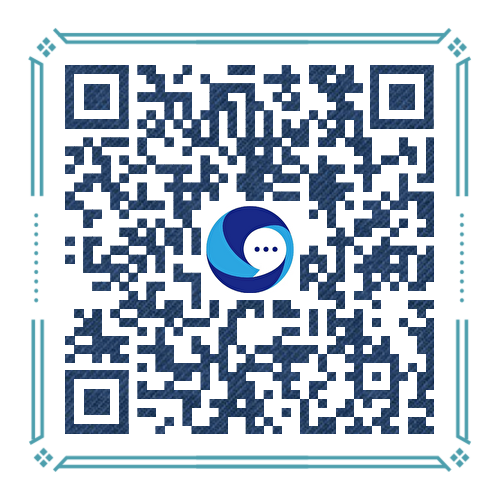1. 模型概述:当Claude学会操作Figma
Claude Talk To Figma MCP是一个基于模型上下文协议的开源项目,它在AI助手与设计工具之间建立了直接桥梁。这个服务器允许Claude桌面版等AI工具直接与Figma进行交互,实现了自然语言到设计元素的直接转换。
核心能力与技术特点
-
自然语言设计操作:用户可以通过自然语言指令创建、修改和分析Figma中的设计元素
-
实时双向通信:通过WebSocket服务器实现AI客户端与Figma插件的实时数据交换
-
多元素支持:支持矩形、文本、框架、椭圆等基础设计元素的创建和修改
-
样式控制:能够调整颜色、大小、位置、字体属性等设计参数
主要应用场景
-
快速原型设计:从文字描述直接生成完整的应用界面原型
-
批量修改:自动批量更新设计中的颜色、字体或布局
-
团队协作:降低设计与开发之间的沟通成本
-
设计标准化:确保设计元素符合品牌规范
2. 安装与部署详解
系统要求与前置准备
支持的操作系统:主要支持macOS,Windows和Linux可能需要额外配置
必要软件环境:
-
Figma桌面应用或网页版
-
Claude桌面应用或Cursor IDE(0.47.x或更高版本)
-
Bun JavaScript运行时环境(会自动安装)
-
Node.js 18.x或更高版本(部分配置需要)
完整安装步骤
macOS系统安装流程
# 1. 克隆项目仓库 git clone [email protected]:sonnylazuardi/cursor-talk-to-figma-mcp.git # 2. 进入项目目录 cd cursor-talk-to-figma-mcp # 3. 使用Cursor打开项目(可选) cursor . # 4. 安装Bun运行时环境 curl -fsSL https://bun.sh/install | bash # 5. 项目设置 bun setup # 6. 启动WebSocket服务 bun socket
服务器成功启动后,终端会显示确认信息。
Windows系统安装注意事项
Windows安装过程与macOS类似,但需要注意:
-
使用PowerShell或命令提示符执行命令
-
路径中使用双反斜杠(
\\)而不是单斜杠 -
可能需要手动设置环境变量
常见安装问题与解决方案
问题1:模块找不到错误(Cannot find module)
症状:控制台显示”Error: Cannot find module ‘node:process'”等类似错误
解决方案:
创建自定义npx包装脚本/usr/local/bin/npx-for-claude:
#!/bin/zsh source ~/.zshrc exec npx "$@"
然后修改Claude桌面配置文件:
{ "figma-developer-mcp": { "command": "npx-for-claude", "args": ["-y", "figma-developer-mcp", "--figma-api-key=YOUR_API_KEY", "--stdio"] } }
此方案确保环境变量正确加载。
问题2:Figma插件无法正常显示
解决方案:
-
验证是否已在Figma开发设置中正确链接插件文件夹
-
检查manifest.json文件路径是否正确
-
重新启动Figma桌面应用
问题3:字體加載失敗
解决方案:
-
使用
load_font_async命令验证字體可用性 -
检查字體是否在Figma中可用
-
考虑使用备用字體
3. 配套客户端配置
支持的主要客户端
| 客户端名称 | 是否付费 | 适用场景 | 配置复杂度 |
|---|---|---|---|
| Claude桌面版 | 部分功能付费 | 通用AI对话与设计任务 | 中等 |
| Cursor IDE | 免费基础版 | 代码开发与设计结合 | 简单 |
| 其他MCP兼容客户端 | 因客户端而异 | 特定工作流 | 中等 |
Claude桌面版配置
-
打开Claude桌面应用
-
定位配置文件:
-
macOS:
~/Library/Application Support/Claude/claude_desktop_config.json -
Windows:
%APPDATA%\Claude\claude_desktop_config.json
-
-
添加MCP服务器配置:
{ "mcpServers": { "TalkToFigma": { "command": "bunx", "args": ["cursor-talk-to-figma-mcp@latest"] } } }
-
重启Claude桌面应用
Cursor IDE配置
-
打开Cursor设置面板
-
找到MCP部分并启用服务
-
添加TalkToFigma服务器配置
-
保存设置并重启Cursor
4. 实战案例:创建健身应用登录界面
以下是一个完整的使用案例,展示如何通过自然语言指令创建健身应用的登录界面。
步骤1:连接Figma插件
在Figma中配置插件:
-
在Figma中新建一个
Drafts文件 -
打开
Plugins & widgets菜单 -
选择
Import from manifest选项 -
选择项目中的
src/cursor_mcp_plugin/manifest.json文件 -
运行插件并记录生成的Channel ID(如”f4hjygha”)
步骤2:建立连接
在Cursor或Claude中输入连接命令:
Talk to Figma, channel f4hjygha
连接成功后,AI会确认连接状态。
步骤3:设计提示词示例
你是一名资深UI/UX设计专家,拥有丰富的健身应用设计经验。请为我创建一个普拉提健身应用的登录界面。 设计需求: 1. 整体风格:明亮、活力的配色方案,符合健身应用氛围 2. 包含元素: - 应用Logo(顶部居中) - 用户名和密码输入框 - 登录按钮 - 第三方登录选项(苹果、谷歌账号) - 注册链接 3. 设计规范: - 符合iOS人机界面指南 - 使用现代简约设计风格 - 按钮和输入框要有良好的视觉反馈 - 色彩鲜明但不过于刺眼 请使用以下设计元素: - 主色:#0066FF(蓝色系) - 辅助色:#00D988(绿色系) - 字体:SF Pro Display(iOS标准字体) - 圆角:8px
提示词设计参考自
步骤4:AI生成与执行
AI会解析您的指令,并依次调用以下Figma操作工具:
-
create_frame – 创建主要画布
-
create_rectangle – 创建输入框背景和按钮
-
create_text – 添加所有文本元素
-
set_fill_color – 设置颜色方案
-
set_font_name和set_font_size – 配置字体
步骤5:优化调整
如对生成结果不满意,可继续指令优化:
将登录按钮的颜色改为渐变色,从#0066FF到#00D988,并增加阴影效果。 调整输入框的圆角为12px,增加边框焦点效果。
AI会调用set_fill_color和set_stroke_color等工具进行修改。
5. 使用成本与商业价值分析
成本结构分析
直接经济成本
| 成本项目 | 费用 | 备注 |
|---|---|---|
| Claude Talk To Figma MCP本身 | 免费(开源) | MIT许可证 |
| Figma基本账户 | 免费版可用 | 专业功能可能需要付费 |
| Claude高级功能 | 每月$17 | 可选,增强体验 |
| Cursor IDE | 免费 | 基本功能足够使用 |
时间与学习成本
-
安装配置:约30-60分钟(首次使用)
-
学习曲线:2-3小时熟悉基本操作
-
熟练使用:1-2天达到高效工作水平
商业价值评估
效率提升数据
根据实际使用案例反馈:
-
原型设计时间:从3-4小时缩短至15-30分钟
-
修改迭代速度:从小时级降至分钟级
-
设计一致性:提升约40%,减少沟通误差
投资回报率(ROI)分析
假设设计师平均月薪为$5,000,使用该工具后:
-
时间节省:每天节省1.5小时设计时间
-
月度价值:1.5小时/天 × 22天 × $30/小时 = $990/月
-
年度ROI:($990 × 12) / $0(工具成本) = 无限回报
战略价值
-
降低设计门槛:非专业设计人员也能创建高质量UI
-
加速产品迭代:更快验证设计想法,缩短产品开发周期
-
促进团队协作:设计与开发团队使用统一语言沟通
-
保证品牌一致性:通过预设设计规范减少偏差
适用团队与场景推荐
最适用场景
-
创业团队:资源有限,需要快速迭代产品原型
-
个人开发者:兼顾设计与开发,提高工作效率
-
设计系统维护:确保团队设计符合规范
次适用场景
-
大型企业:作为辅助工具,提升特定环节效率
-
复杂交互设计:需结合专业设计人员深度优化
总结
Claude Talk To Figma MCP代表了AI与设计工具融合的前沿方向,它通过自然语言接口大幅降低了设计操作的技术门槛。虽然目前在复杂设计场景下仍有局限,但其在快速原型设计和团队协作方面的价值已经得到验证。
对于寻求提升设计效率、降低沟通成本的团队和个人来说,这一工具值得尝试。随着MCP协议的不断发展和完善,我们可以期待AI在设计领域发挥更加重要的作用。
最佳使用策略是将它作为设计助手而非完全替代专业设计师,发挥其在快速迭代和标准化方面的优势,同时保留人类设计师在创意和复杂决策方面的专业判断。

关注 “悠AI” 更多干货技巧行业动态